[视频]Win10 1709如何设置屏幕保护 怎么设置屏保密码
关于撒贝宁Win10 1709如何设置屏幕保护 怎么设置屏保密码,期待您的经验分享,谢了,下次有事儿别忘了找我
!
更新:2024-03-30 01:17:59最佳经验
来自酷狗音乐https://www.kugou.com/的优秀用户电动车的那些事儿,于2017-11-26在生活百科知识平台总结分享了一篇关于“Win10 1709如何设置屏幕保护 怎么设置屏保密码韩国催婚”的经验,非常感谢电动车的那些事儿的辛苦付出,他总结的解决技巧方法及常用办法如下:
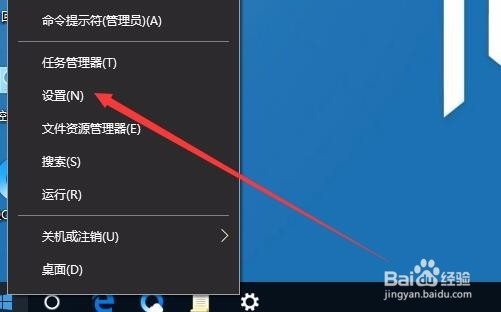 [图]2/7
[图]2/7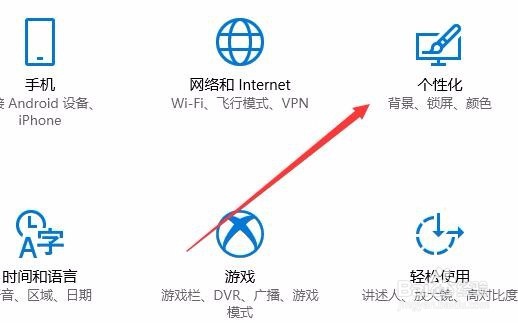 [图]3/7
[图]3/7 [图]4/7
[图]4/7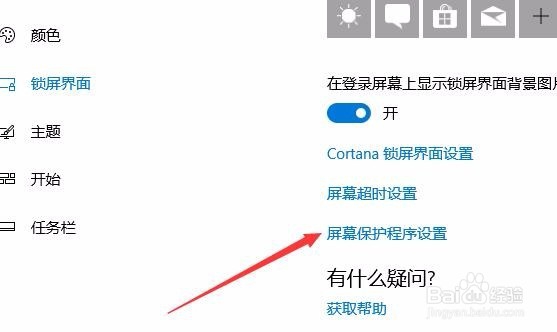 [图]5/7
[图]5/7 [图]6/7
[图]6/7 [图]7/7
[图]7/7 [图]
[图]
13万+在Windows10系统的控制面板中没有找到屏幕保护程序的设置入口,那么在Windows10 1709版本下如何设置屏幕保护程序呢?下面我们就来看看操作的详细步骤吧。
工具/原料
Windows10方法/步骤
1/7分步阅读在Windows10系统中右键点击桌面左下角的开始按钮,在弹出菜单中选择“设置”菜单项。
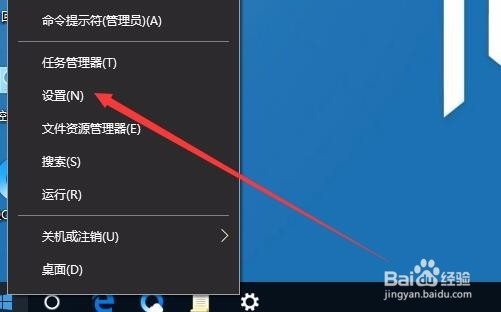 [图]2/7
[图]2/7在打开的Windows10设置窗口中,找到“个性化”图标,点击该图标。
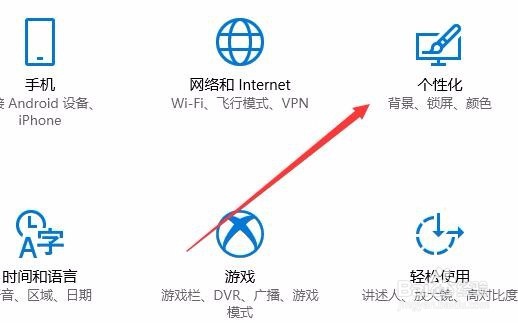 [图]3/7
[图]3/7在打开的个性化窗口中,点击左侧窗口中的“锁屏界面”菜单项
 [图]4/7
[图]4/7在右侧窗口中找到并点击“屏幕保护程序设置”快捷链接
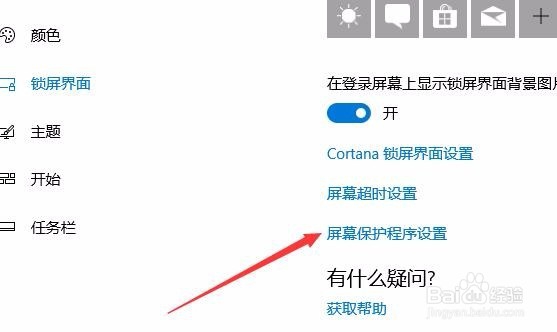 [图]5/7
[图]5/7在打开的屏幕保护程序设置窗口中,点击“屏幕保护程序”下拉菜单,选择一个屏幕保护程序方式。
 [图]6/7
[图]6/7接下来选择要设置屏保的时间,如5分钟 。
 [图]7/7
[图]7/7接着再选中“在恢复时显示登录屏幕”前的复选框,最后点击确定按钮,这样如查我们设置了系统登录密码的话,就会要求输入密码才可以登录系统。
 [图]
[图]生活/家居经验推荐
- Q天子令游戏怎么玩
- Q该怎么离婚起诉状怎么写才能立案?
- Q怎么讲微信如何能看到对方现在的位置?
- Q有什么二月二龙抬头有哪些民间习俗?
- Q为啥关于如何练字,分享给想练好书法的人
- Q介绍酥油的长期和短期保存方法
- Q哪里手机上如何自助刻章?
- Q多久个体工商户公章刻章怎么申请
- Q阐述电脑没有网卡如何用数据线连接手机上网...
- Q怎么让榴莲怎么选?如何挑选到好吃的榴莲?
- Q那么和女生聊天技巧,看了马上告别光棍。
- Q什么第一次坐飞机注意事项?
- Q有多少打了狂犬疫苗后的注意事项
- Q告知关于如何练字,分享给想练好书法的人
- Q告知政府怎样知道你是否加入其他国籍?
- Q用什么豆芽的生长过程观察日记(7天左右带图解...
- Q假如如何绑定老公微信
- Q了解下知道车牌号怎么查询车主电话
- Q关注宝妈如何做到工作与接孩子两不误?
- Q那儿怎样在网上预约办理离婚
- Q鸿蒙系统怎么设置锁定模式
- Q2022虎年纪念币怎么网上预约
- Q[视频]有多少抖音如何分享视频到微信
- Q逃离100层如何补充血量
已有 24975 位经验达人注册
已帮助 249058 人解决了问题


